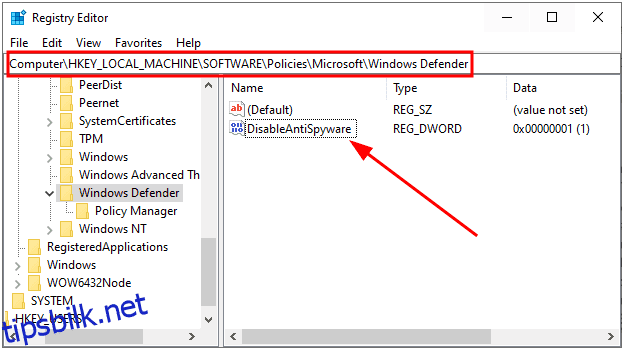Antimalware Service Executable er en av de «nødvendige» bakgrunnsprosessene som noen ganger hindrer normal PC-bruk. La oss prøve å fikse dette uten å kompromittere sikkerheten din.
Microsoft Defender (aka Windows Defender) er en av de flinke gutta som beskytter PC-en din i fravær av et tredjeparts antivirusprogram.
Dette er gratis og innebygd beskyttelse mot skadelig programvare, som sikrer at en Windows-PC alltid er beskyttet.
Den enkleste løsningen er umiddelbart å bytte til et kjent antivirusprogram som stopper Microsoft Defender fra å skape denne plagen.
Imidlertid kan Microsoft Defender fortsatt kjøre sammen med ethvert eksternt antivirusprogram. I så fall er det best å trygt slå av Periodisk skanning under Windows-sikkerhet > Virus- og trusselbeskyttelse > Microsoft Defender Antivirus-alternativer.
Dessuten må du opprette eller redigere en registerverdi for å unngå omfattende ressursforbruk. Først åpner du Windows Run ved å trykke på Windows-tasten + R.
Deretter skriver du regedit, trykker OK for å gå inn i Registerredigering, og naviger til ComputerHKEY_LOCAL_MACHINESOFTWAREPoliciesMicrosoftWindows Defender.
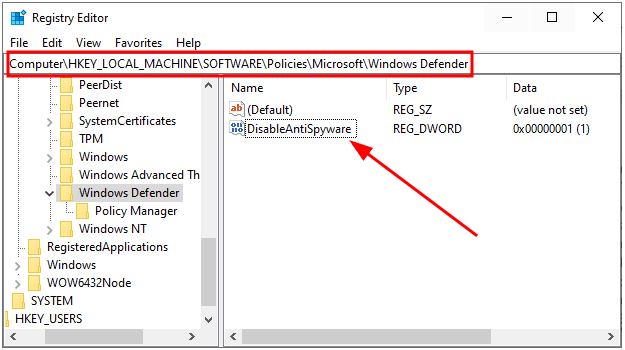
Se etter DisableAntiSpyware-nøkkelen, dobbeltklikk og endre verdidataene til 1.
Du kan også opprette denne nøkkelen hvis den ikke er der. For dette, høyreklikk på det tomme rommet, skriv inn Ny og velg DWORD (32-bit) verdi.
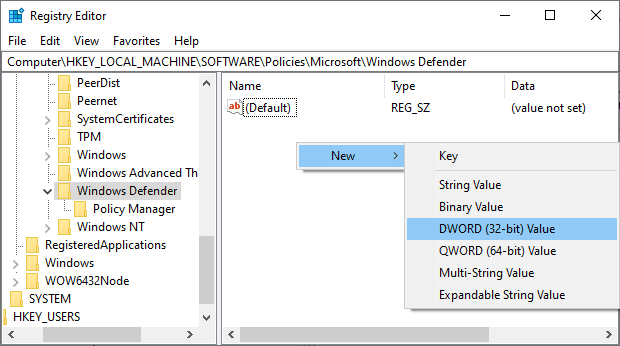
Til slutt, navngi verdien som DisableAntiSpyware og endre verdien til 1 som angitt tidligere.
Så det er den enkleste løsningen.
Men likevel, hvis du er i ferd med å holde deg til den innebygde antivirusbeskyttelsen, her er noen rettsmidler du kan følge.
Innholdsfortegnelse
Fiks Antimalware Service Executable
Mange faktorer utløser denne tjenesten (MsMpEng.exe), og brukere har rapportert noen få løsninger som fikset det for dem.

La oss sjekke hver enkelt for å se hva som fungerer for deg.
Reguler planlagte skanninger
Microsoft Defender kjører periodiske skanninger for å opprettholde systemets helse. Du kan sjekke det fra Task Scheduler og administrere skanneprioritetene.
Først åpner du Windows Run ved å trykke ⊞+R og skriver taskschd.msc. Alternativt kan du bruke oppgavelinjesøket for å åpne Oppgaveplanlegger.
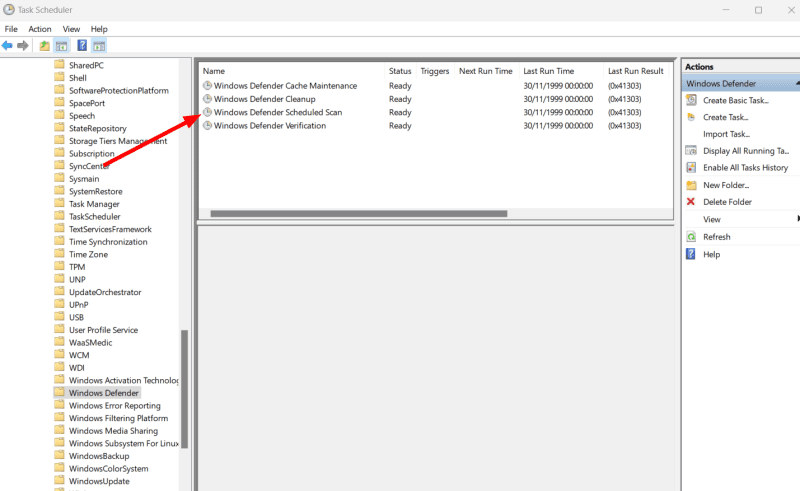
Deretter navigerer du til Task Scheduler Library > Microsoft > Windows > Windows Defender, og dobbeltklikker på Windows Defender Scheduled Scan.
Under Generelt-fanen, sørg for at Kjør med høyeste privilegier ikke er merket av eller fjern merket og trykk OK nederst.

Selv om du kan slå den av helt, beseirer den hensikten med å ha beskyttelse mot skadelig programvare. Så i stedet planlegger vi det slik det passer for oss, slik at det ikke tømmer PC-en din på en travel arbeidsdag.
Disse innstillingene sitter under Trigger, ved siden av Generelt-fanen vi nettopp har sett.
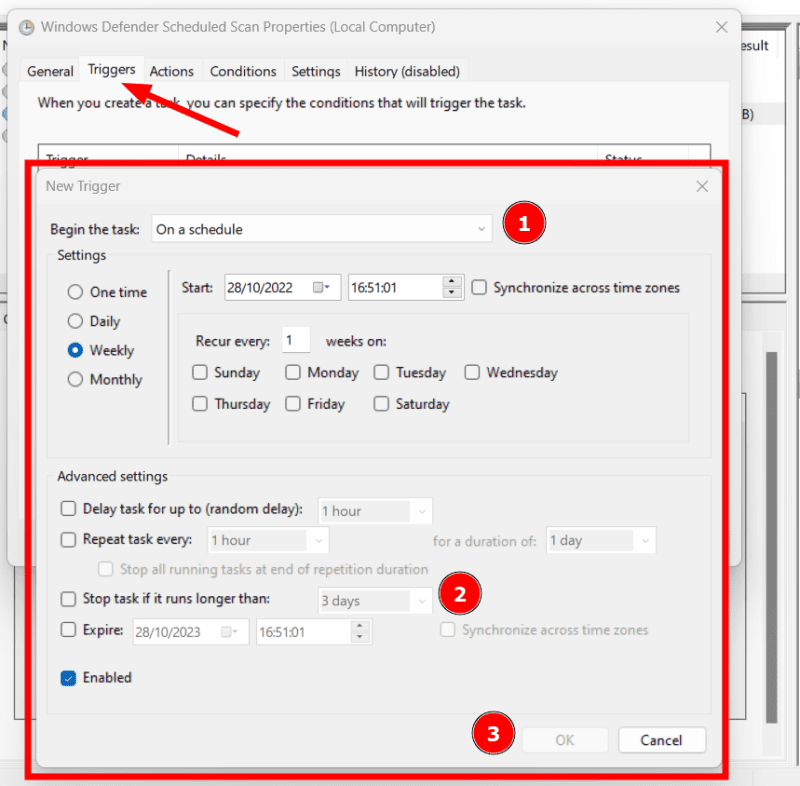
Det er mange ting å justere. Viktigere er at du kan starte denne prosessen på en fastsatt tidsplan og avslutte hvis den tar lengre tid enn en angitt varighet, etterfulgt av å trykke OK.
På samme måte kan du angi noen få situasjoner under fanen Betingelser, som ytterligere begrenser når den planlagte skanningen kjører.
Til slutt har Innstillinger-menyen noen alternativer for å kontrollere den videre.
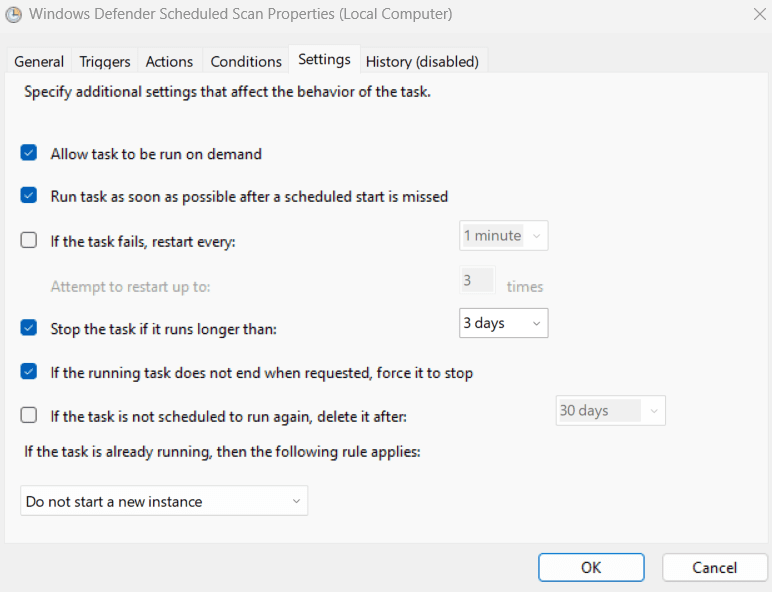
Noen få innstillinger, som oppgavens varighet, gjentas imidlertid. Det beste alternativet her er å stille den på samme måte som utløseren.
Husk å trykke OK etter hvert trinn eller kombinert etterpå for at konfigurasjonene skal tre i kraft.
Angi prosessprioritet
Trinnene ovenfor handlet om å planlegge skanningene. Likevel, når det oppstår, kan det bruke mest ressurser, noe som gjør systemet ubrukelig.
I slike tilfeller kan det hjelpe å justere den spesifikke prosessprioriteten.
Siden denne prosessen kjører MsMpEng.exe, kan en rask løsning være å sette den til en lav prioritet for å unngå ressursoverforbruk.
For dette, åpne Oppgavebehandling for å finne Antimalware Service Executable under listen over prosesser. Høyreklikk deretter emneprosessen og klikk Gå til detaljer.
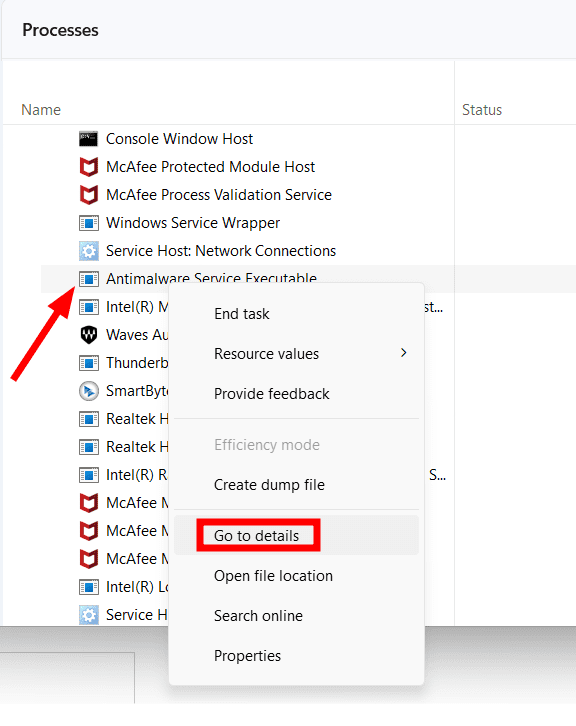
Dette tar deg til det relaterte programmet, MsMpEng.exe, i dette tilfellet. Til slutt, høyreklikk igjen for å gå inn i Angi prioritet, og velg Lav.
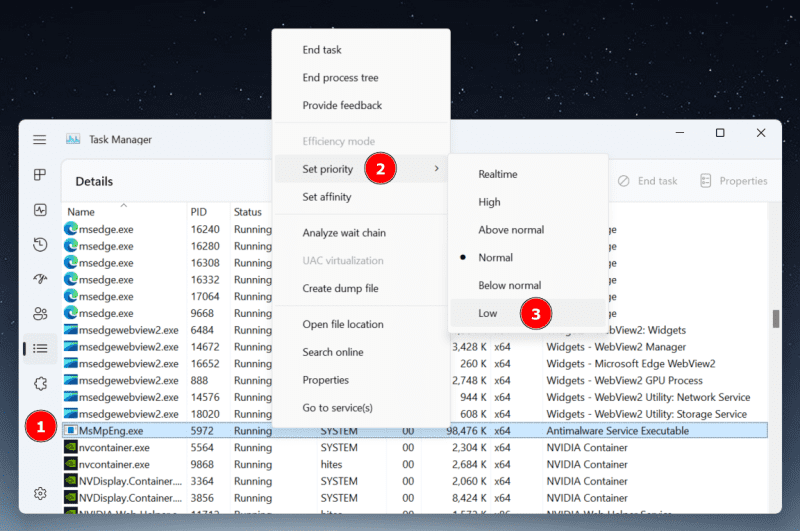
Det eneste (og et stort) problemet med denne løsningen er at prioritetsverdiene tilbakestilles etter den første skanningen eller en omstart av systemet.
Og selv om det er noen få tredjepartsapplikasjoner for å sette permanente prioriteringer, kunne jeg ikke finne dem pålitelige nok til å anbefale. Det beste av partiet, Bill2s prosesssjef, ble sist oppdatert i 2014 og tillater ikke prioritering av MsMpEng.exe selv i administratormodus.
Til slutt sitter du igjen med å stille inn dette fra oppgavebehandlingen hver gang den spiser mer ressurser enn ønsket.
Legger til MsMpEng.exe-ekskludering
En merkelig løsning rapportert av mange Windows PC-brukere er ved å avstå fra å skanne sin egen mappe eller den ansvarlige Antimalware Service Executable-prosessen, MsMpEng.exe.
Alternativet for å legge til ekskludering ligger under Windows Sikkerhet > Virus- og trusselbeskyttelse.
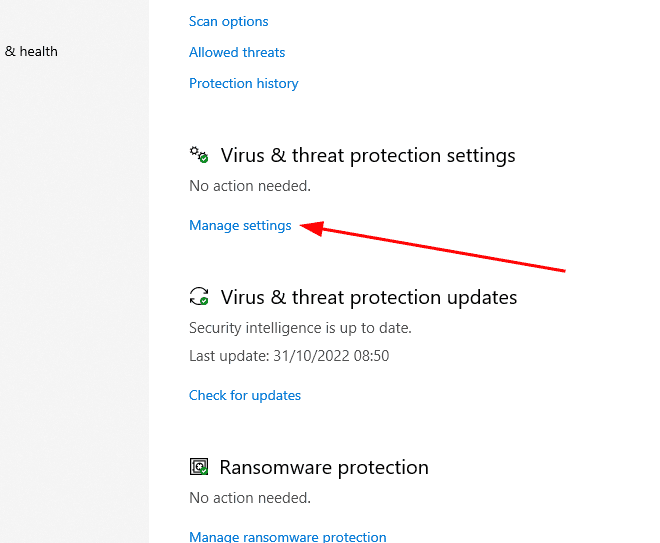
Rull ned til Ekskluderinger, klikk på Legg til eller fjern ekskluderinger, og velg +Legg til en ekskludering.
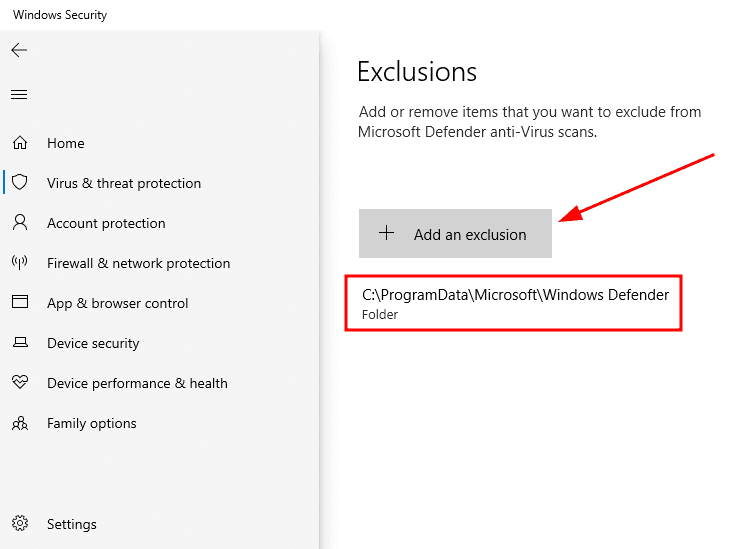
Deretter velger du Mappe fra rullegardinmenyen. Til slutt, naviger til Windows Defender-mappen som vanligvis ligger på C:ProgramDataMicrosoftWindows Defender.
Dette vil legge til alle tilknyttede filer, inkludert MsMpEng.exe. Alternativt kan du også velge Behandle med pop-over-vinduet Legg til en ekskludering og skrive inn MsMpEng.exe for å legge til dette individuelle programmet.
Slå av automatisk prøvetaking
Dette er en annen brukerrapportert løsning som imidlertid skaper et suboptimalt sikkerhetsmiljø.
Uansett kan du gjøre dette ved å slå av Automatisk prøveinnsending under Virus- og trusselbeskyttelsesinnstillinger.
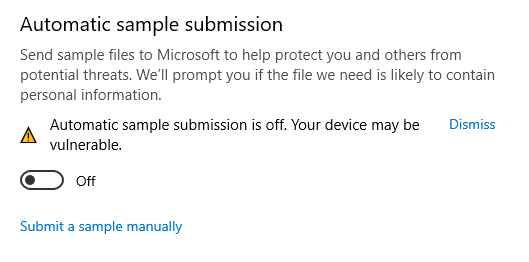
Likevel gikk noen lenger ved å deaktivere sanntidsbeskyttelse i virus- og trusselbeskyttelsesinnstillinger vi anbefaler sterkt. Det tilsvarer nesten å ikke ha noe antivirus i det hele tatt.
Og hvis du fortsatt ikke kan ordne opp i det og heller ikke vil velge en betalt løsning, er det noen gratis antivirusprogrammer du kan prøve.
Innpakning
Windows Defender er den vanlige synderen bak Antimalware Service Executable som spiser bort en betydelig mengde CPU og RAM.
En rask løsning, som allerede nevnt, er å droppe Microsoft Defender for en premium sikkerhetsløsning og gjøre registerjusteringer for å lette disse bekymringene.
Imidlertid kan man også planlegge skanningene, legge til ekskluderinger og justere noen sikkerhetsinnstillinger for å unngå overflødig ressursforbruk.
Til slutt, kjør en fullstendig antivirusskanning for å utrydde eventuell skadelig programvare.
La oss likevel sjekke noen Windows-problemløserverktøy for å ta hånd om noen lignende problemer for deg automatisk.